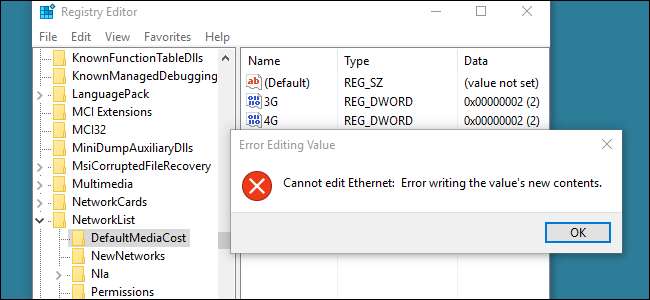
Wir sprechen hier bei How-To Geek über viele coole Dinge, die Sie durch Bearbeiten der Windows-Registrierung tun können. Gelegentlich stoßen Sie jedoch auf einen Registrierungsschlüssel oder -wert, für dessen Bearbeitung Sie keine Berechtigung haben. Wenn Sie es versuchen, wird die Fehlermeldung "_____ kann nicht bearbeitet werden: Fehler beim Schreiben des neuen Inhalts des Werts" angezeigt. Glücklicherweise bietet die Registrierung genau wie im Windows-Dateisystem Tools, mit denen Sie die Berechtigungen für Schlüssel übernehmen und bearbeiten können. Hier erfahren Sie, wie es geht.
Der Registrierungseditor ist ein leistungsstarkes Tool, dessen Missbrauch Ihr System instabil oder sogar funktionsunfähig machen kann. Es gibt also einen Grund, warum einige dieser Registrierungsschlüssel geschützt sind. Das Bearbeiten eines geschützten Schlüssels kann manchmal Windows oder die App, auf die sich der Schlüssel bezieht, durcheinander bringen. Wir werden Sie niemals auf Hacks hinweisen, die wir nicht selbst getestet haben, aber es lohnt sich trotzdem, vorsichtig zu sein. Wenn Sie noch nie mit der Registrierung gearbeitet haben, lesen Sie darüber Verwendung des Registrierungseditors bevor Sie anfangen. Und auf jeden Fall Sichern Sie die Registrierung (und dein Computer !) bevor Sie Änderungen vornehmen.
VERBUNDEN: Lernen, den Registrierungseditor wie ein Profi zu verwenden
Klicken Sie im Registrierungseditor mit der rechten Maustaste auf den Schlüssel, den Sie nicht bearbeiten können (oder auf den Schlüssel, der den Wert enthält, den Sie nicht bearbeiten können), und wählen Sie dann im Kontextmenü die Option "Berechtigungen".

Klicken Sie im angezeigten Berechtigungsfenster auf die Schaltfläche "Erweitert".
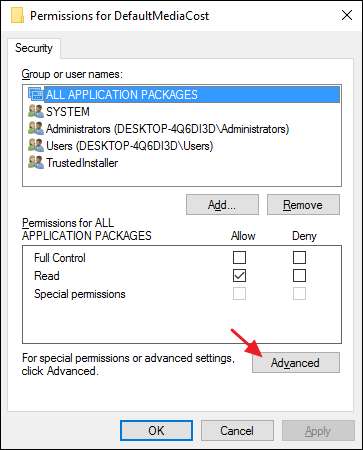
Als Nächstes übernehmen Sie den Besitz des Registrierungsschlüssels. Klicken Sie im Fenster "Erweiterte Sicherheitseinstellungen" neben dem aufgelisteten Eigentümer auf den Link "Ändern".
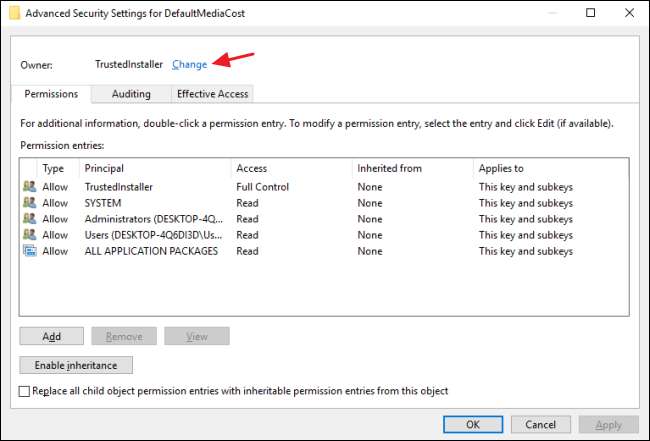
Geben Sie im Fenster "Benutzer oder Gruppe auswählen" im Feld "Geben Sie den zu wählenden Objektnamen ein" den Namen Ihres Windows-Benutzerkontos (oder Ihre E-Mail-Adresse, wenn Sie ein Microsoft-Konto haben) ein und klicken Sie dann auf "Namen überprüfen". Schaltfläche zum Überprüfen des Kontonamens. Klicken Sie anschließend auf "OK", um das Fenster "Benutzer oder Gruppe auswählen" zu schließen, und klicken Sie erneut auf "OK", um das Fenster "Erweiterte Sicherheitseinstellungen" zu schließen.
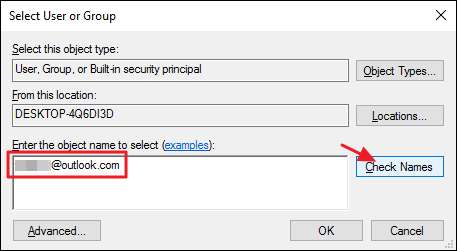
Wählen Sie im normalen Berechtigungsfenster die Gruppe Benutzer aus und aktivieren Sie das Kontrollkästchen "Zulassen" neben der Berechtigung "Vollzugriff". Wenn Sie möchten, können Sie Ihrem Benutzerkonto anstelle der Benutzergruppe nur die vollständigen Berechtigungen erteilen. Klicken Sie dazu auf die Schaltfläche Hinzufügen, führen Sie die Schritte aus, um Ihr Benutzerkonto zur Liste hinzuzufügen, und erteilen Sie diesem Konto die Vollzugriffsberechtigung. Unabhängig von der gewählten Methode klicken Sie auf "OK", wenn Sie fertig sind, um zum Registrierungseditor zurückzukehren.
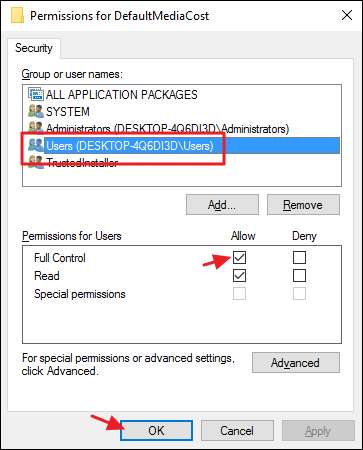
Zurück im Registrierungseditor sollten Sie nun in der Lage sein, die Änderungen an dem Schlüssel vorzunehmen, den Sie übernommen haben, und sich die vollständigen Berechtigungen zum Bearbeiten zu erteilen. Wahrscheinlich werden Sie beim Bearbeiten der Registrierung nicht so oft auf geschützte Schlüssel stoßen. Wir begegnen ihnen selten selbst. Trotzdem ist es gut zu wissen, wie Sie diesen Schutz umgehen können, wenn Sie es brauchen.







